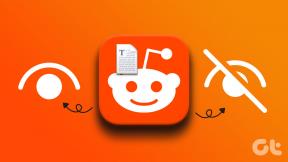YouTube をスマート TV から削除する方法
その他 / / April 06, 2023
スマートテレビは通常のテレビと同じですが、少し異なります。 通常のテレビと同様に、ケーブルを接続してチャンネルを視聴できます。スマートテレビでも同じことができます. ただし、Smart TV をインターネットに接続すると、Smart TV がスマートフォンのようになり、アプリを使用して番組、映画、ビデオ、写真を視聴できます。 Android OS、Tizen OS、またはその他のオペレーティング システムで実行されているかどうかに関係なく、ほぼすべてのスマート TV に YouTube がプリインストールされています。 プリインストールされたアプリは、サードパーティのアプリをアンインストールするのと同じようにアンインストールできないアプリですが、それらを削除する方法があります。 Samsung スマート TV で YouTube などのプリインストールされたアプリを削除する方法を知りたい場合は、この記事で説明します。 また、スマート テレビから YouTube を削除し、テレビから YouTube アカウントをリモートで削除する手順についても説明します。

目次
- YouTube をスマート TV から削除する方法
- スマートテレビから YouTube を削除できますか?
- Android TV から YouTube を削除できますか?
- YouTube をスマート TV から削除する方法
- 電話を使用してテレビから YouTube アカウントを削除する方法
- リモートでテレビから YouTube アカウントを削除する方法
- スマート TV にプリインストールされているアプリを削除するにはどうすればよいですか? スマート TV にプリインストールされているアプリを削除する方法
- Samsung Smart TV でアプリを削除できないのはなぜですか?
- Samsung Smart TV にプリインストールされているアプリを削除する方法
YouTube をスマート TV から削除する方法
スマート TV から電話をかけることはできませんが、YouTube、Netflix、Prime Videos などのアプリを使用してコンテンツを視聴できます。 ほとんどすべてのスマート TV は Android オペレーティング システムに基づいており、すべてのスマート TV には基本的な機能を提供するアプリがプリインストールされています。 YouTube は、世界中のほとんどのスマート TV に搭載されているシステム アプリの 1 つです。 さらに読み進めて、スマート TV から YouTube を削除する方法を詳細に説明する手順を、理解を深めるための便利なイラストを使って見つけてください。
スマートテレビから YouTube を削除できますか?
はい、スマート TV から YouTube を削除できます。 スマートテレビのアプリ設定から YouTube を削除できます。 YouTube がプリインストールされたアプリであり、スマート TV で削除できない場合、簡単に削除することはできません。 それでもできますが、YouTube がプリインストールされていない場合は、スマート TV のアプリ セクションに移動して YouTube を選択し、アンインストールする必要があります。
Android TV から YouTube を削除できますか?
いいえ、Android TV から YouTube を削除することはできません。 YouTube は Android TV にプリインストールされている組み込みアプリの 1 つであり、ダウンロードした他のアプリを削除するのと同じように削除することはできません。 の助けを借りて Android デバッグ ブリッジ、Android TV のコアにアクセスでき、コアからプリインストールされているアプリを削除できます。 Android TV から YouTube を削除するには、「Smart TV から YouTube を削除する方法」の見出しに記載されている手順に従ってください。
YouTube をスマート TV から削除する方法
スマート TV から YouTube を削除する方法を知るには、次の手順に従ってください。
ノート: スマート TV で開発者向けオプションが有効になっていることを確認してください。
1. 電源を入れます スマートテレビ そして行きます 開発者設定.
2. それから、 オンにする の USBデバッグ オプション。
3. 案内する ネットワークとインターネット > 接続された WiFi ネットワーク.
4. Wi-Fi に注意してください IPアドレス.
5. 次に、ダウンロードしてインストールします ADB AppControl ソフトウェアを PC にインストールします。
6. を起動します ADB AppControl すべての条件に同意します。
7. 書きます IPアドレス 以前にメモした右上隅にあるスマートテレビの。
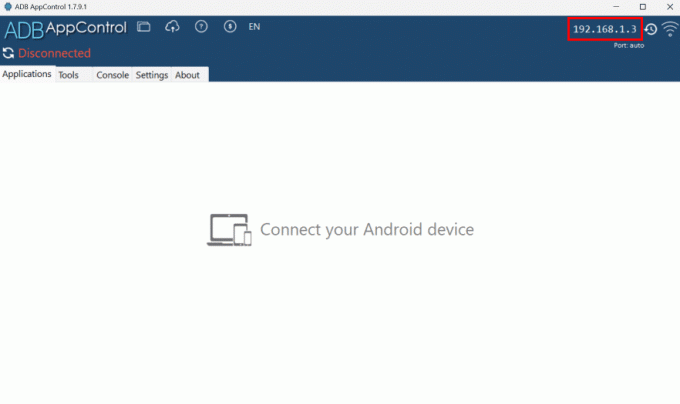
8. スマートテレビが接続されると、すべてが表示されます アプリ PC のスマート TV から。
9. を選択 ユーチューブ リストからアプリを選択します。
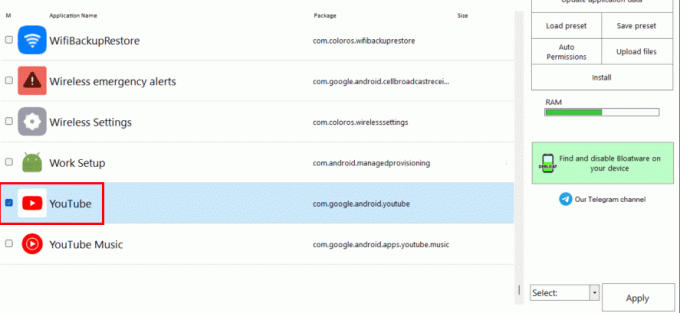
10. クリックしてください アンインストール >申し込み オプション。
![右下のオプションから [アンインストール] を選択し、[適用] ボタンをクリックします。](/f/461b40f9e73f96524eb05c0fb0251382.png)
11. クリックしてください はい ダイアログ ボックスのオプションを使用して、スマート テレビから YouTube アプリを完全に削除します。
![ダイアログ ボックスで [はい] オプションをクリックして、スマート テレビから YouTube アプリを完全に削除します。](/f/6518a10b03811cfbf6bd8a998637647a.png)
これは、YouTube を Smart TV から削除する方法です。
また読む: Samsung TVでキャッシュをクリアする方法
電話を使用してテレビから YouTube アカウントを削除する方法
方法を知るには YouTube アカウントを削除する 電話を使用してテレビから、以下の手順に従ってください。
ノート: 以下で実行する手順は、Android デバイスと iOS デバイスの両方を対象としています。
1. 開く 電話ブラウザ 携帯電話で Google サインイン ページ.
2. あなたの〜を入力してください Eメール また 電話番号 をタップします。 次 オプション。
3. あなたの〜を入力してください パスワード をタップします。 次 オプション。
4. サインインしたら、 安全 タブを上から。
![サインインしたら、上部のオプションをスワイプして、[セキュリティ] オプションをタップします。](/f/e3d6439a8f86a0006af533a80c2bdaa6.png)
5. 次に、下にスワイプします あなたのデバイス セクションをタップします すべてのデバイスを管理する.
![セキュリティで、デバイスまで下にスクロールし、[すべてのデバイスを管理] をタップします。](/f/8ace88a633fd20761316ba8573469389.png)
6. タップする あなたのスマートテレビ リストから。
7. をタップします サインアウト その下のオプション。
8. タップする サインアウト ダイアログ ボックスから YouTube アカウントを TV から削除します。
これは、電話を使用してテレビから YouTube アカウントをリモートで削除する方法です。
リモートでテレビから YouTube アカウントを削除する方法
リモートでテレビから YouTube アカウントを削除する方法を知るには、以下の手順に従ってください。
1. 訪問 Google サインイン ページ PC/ラップトップのブラウザで。
2. あなたの〜を入力してください Eメール また 電話番号 をクリックし、 次 オプション。
![メールアドレスまたは電話番号を入力し、[次へ] ボタンをクリックします。 | | YouTube をスマート TV から削除する方法](/f/ee237db0e2d372151e6f6fb9964a6318.png)
3. あなたの〜を入力してください パスワード をクリックし、 次 オプション。
![パスワードを入力し、[次へ] ボタンをクリックします。](/f/0c9c9c77ff5d966514ac8cab56c593f0.png)
4. サインインしたら、 安全 タブをクリックします。
![サインインしたら、左側から [セキュリティ] オプションに移動します。](/f/f08b2e87396b6aa6ce209717e8a41e75.png)
5. 下にスクロールしてクリックします すべてのデバイスを管理する あなたのデバイスセクションから。
![セキュリティで、デバイスまで下にスクロールし、[すべてのデバイスを管理] をクリックします。 | | YouTube をスマート TV から削除する方法](/f/5dc5cc116ba52d480e7ac31186ed61e3.png)
6. クリック あなたのスマートテレビ リストから。
7. クリックしてください サインアウト その下のオプション。
8. クリック サインアウト ダイアログ ボックスから YouTube アカウントを TV から削除します。
また読む: テレビで YouTube チャンネルをブロックする方法
スマート TV にプリインストールされているアプリを削除するにはどうすればよいですか? スマート TV にプリインストールされているアプリを削除する方法
スマート TV にプリインストールされているアプリを削除する方法を知るには、次の手順に従ってください。
1. 電源を入れます スマートテレビ.
2. に移動します 開発者設定 と オンにする の USBデバッグ オプション。
3. [設定] から選択します。 ネットワークとインターネット.
4. を選択 接続された WiFi ネットワーク そしてWiFiに注意してください IPアドレス.
5. インストールして開く ADB AppControl ソフトウェアを PC にインストールします。
6. を入力 IPアドレス 右上隅にあるスマートテレビの。
7. 次に、 希望のプリインストールアプリ リストから。
8. 右下のオプションから選択 アンインストール >申し込み オプション。
![右下のオプションから [アンインストール] を選択し、[適用] ボタンをクリックします。](/f/461b40f9e73f96524eb05c0fb0251382.png)
9. クリックしてください はい ダイアログ ボックスのオプションを使用して、スマート テレビから YouTube アプリを完全に削除します。
![ダイアログ ボックスで [はい] オプションをクリックして、スマート テレビから YouTube アプリを完全に削除します。](/f/6518a10b03811cfbf6bd8a998637647a.png)
これは、スマート TV にプリインストールされているアプリを削除する方法です。
Samsung Smart TV でアプリを削除できないのはなぜですか?
Samsung Smart TV でアプリを削除できない理由は次のとおりです。
- 削除しようとしているアプリはプリインストールされているアプリです。
- Samsung Smart TV にエラーまたはバグがある可能性があります。再起動して確認してください。
- プリインストールされたアプリを削除するための開発者モードを有効にしていません。
- それは起こるかもしれません アプリはバックグラウンドで実行されています あなたがそれを削除しようとしている間。
また読む: スマートテレビのメリットとデメリットは?
Samsung Smart TV にプリインストールされているアプリを削除する方法
Samsung Smart TV にプリインストールされているアプリを削除する方法を知るには、次の手順に従ってください。
1. 電源を入れます サムスンのスマートテレビ.
2. を選択 5番ボタン リモートから開発者向けオプションを開きます。
3. オンにする 開発者モード そして選択 OK.
4. を長押しします。 電源スイッチ あなたの リモコン 2 秒間押し続けます。
5. テレビの電源が再び入ったら、 アプリ ホーム画面から。
![画面で [APPS] を選択 | YouTube をスマート TV から削除する方法](/f/a08c2873e5d84b6c4c3dbb473bd961fe.jpeg)
6. を選択 希望のプリインストールアプリ 削除したい。
7. 選択したアプリの下のオプションに移動し、 ディープ リンク テスト > キャンセル.
8. ディープリンクテストは 有効 削除オプション。 を選択 消去 アプリの下のオプション。
9. を選択 消去 アプリを完全に削除するオプション。
削除オプションが有効になっていない場合、唯一のオプションはテレビをリセットすることです。 これは、Samsung Smart TV にプリインストールされているアプリを削除する方法です。
おすすめされた:
- TikTok動画を再投稿する方法
- DirecTV の Discovery とはどのチャンネルですか?
- HDMIでSamsung電話をテレビに接続する方法
- スマート TV と Android TV の違いは何ですか?
ご理解いただけましたでしょうか。 YouTube をスマート TV から削除する方法 詳細な手順を参照してください。 記事を作成してほしい他のトピックについての質問や提案をお知らせください。 以下のコメントセクションにそれらをドロップして、私たちに知らせてください.

ピート・ミッチェル
Pete は TechCult のシニア スタッフ ライターです。 ピートはテクノロジー全般が大好きで、熱心な DIY 愛好家でもあります。 彼は、ハウツー、機能、およびテクノロジ ガイドをインターネットで執筆してきた 10 年の経験があります。